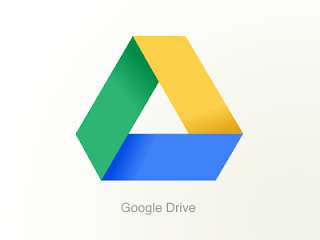Hello Sobat Sonny Ogawa, Apa kabar? Semoga Sobat Semua Dalam keadaan baik-baik saja. Untuk postingan kali ini Saya akan membahas tentang tips bukan tutorial, karena tidak akan lengkap. Yaitu tips cara membuat hosting gratis di google drive. Menjadi webmaster atau blogger yg telah menginstall self wp, tentu tidak asing lagi tentang hosting gratis.
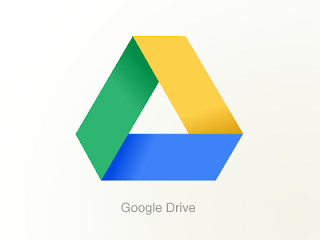
Sebentar, jauhkan dulu pikiran tentang soal gratisan. Memang uang berbanding lurus terhadap kualitas, meski demikian, dalam kondisi-kondisi tertentu, gratis kadang menjadi sebuah pilihan wajib.
Anggap saja Anda sudah familiar dengan blogger alias blogspot gratis dari Google yang bisa disebut hosting blog gratis rasa Google, bagaimana jika hosting Gratis di Server Google via Google Drive..?
Mari kita bahas sedikit caranya. Benarkah mudah dan gampang untuk hosting sebuah halaman website di Google Drive..?
Google drive merupakan layanan simpan file dari google dengan kapasitas yang lumayan besar. Penyimpanan file biasa disebut juga hosting file. Tidak seperti penyimpanan file gratis lainnya, di google drive ada bedanya.
Google Drive lebih dari cukup untuk menyimpan dokumen digital meliputi file-file office, pdf, gambar, mp3 dan lain-lain, dengan sangat aman. Kurang yakin keamanannya..? Silahkan test hack sendiri server google, he..he.
Selain kualitas keamanan yg mumpuni, sebagai sistem cloud server, google drive tentu bisa di akses dari mana pun anda berada. Dan jangan lupa, kemudahan untuk dikolaborasikan dalam penggunaanya adalah salah satu kemudahan lain dari Google Drive.
Kini, Google drive sangat bisa untuk hosting dan sharing file-file dan sudah banyak di gunakan oleh para webmaster dan blogger, yaitu: file-file HTML, MP3, JavaScript dan bahkan CSS.
Lalu Bagaimana cara Hosting Gratis di Server Google via Google Drive tersebut..?
Ikuti langkah-langkahnya berikut ini.
1. Login ke akun google drive anda. jika belum daftar, silahkan daftar dengan akun gmail anda dan kunjungi google drive 

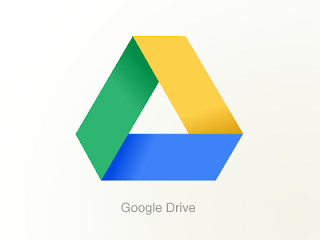
Sebentar, jauhkan dulu pikiran tentang soal gratisan. Memang uang berbanding lurus terhadap kualitas, meski demikian, dalam kondisi-kondisi tertentu, gratis kadang menjadi sebuah pilihan wajib.
Anggap saja Anda sudah familiar dengan blogger alias blogspot gratis dari Google yang bisa disebut hosting blog gratis rasa Google, bagaimana jika hosting Gratis di Server Google via Google Drive..?
Mari kita bahas sedikit caranya. Benarkah mudah dan gampang untuk hosting sebuah halaman website di Google Drive..?
Google drive merupakan layanan simpan file dari google dengan kapasitas yang lumayan besar. Penyimpanan file biasa disebut juga hosting file. Tidak seperti penyimpanan file gratis lainnya, di google drive ada bedanya.
Google Drive lebih dari cukup untuk menyimpan dokumen digital meliputi file-file office, pdf, gambar, mp3 dan lain-lain, dengan sangat aman. Kurang yakin keamanannya..? Silahkan test hack sendiri server google, he..he.
Selain kualitas keamanan yg mumpuni, sebagai sistem cloud server, google drive tentu bisa di akses dari mana pun anda berada. Dan jangan lupa, kemudahan untuk dikolaborasikan dalam penggunaanya adalah salah satu kemudahan lain dari Google Drive.
Kini, Google drive sangat bisa untuk hosting dan sharing file-file dan sudah banyak di gunakan oleh para webmaster dan blogger, yaitu: file-file HTML, MP3, JavaScript dan bahkan CSS.
Lalu Bagaimana cara Hosting Gratis di Server Google via Google Drive tersebut..?
Ikuti langkah-langkahnya berikut ini.
3. Setelah membuat folder, dan folder dengan namanya tersebut akan tampil di menu Drive Saya misalnya folder dengan nama “MP3” yang baru dibuat tadi. Maka sekarang kita dapat meng-upload file ke Google Drive. Anda dapat upload jenis file apapun untuk meng-upload file klik tombol unggah.
4. Tunggu proses upload file hingga selesai, lamanya proses upload tergantung dari besarnya ukuran file yang anda upload.
5. Buka salah satu file anda yang berjenis MP3 tersebut dan ambil/copy url_Nya.
Contoh:https://docs.google.com/file/0B8ec8WZuBiAEeFMxUU83Zll YaGc/edit?usp=sharing dan ubah menjadi seperti ini https://googledrive.com/host/0B8ec8WZuBiAEeFMxUU83ZllYaGc
6. Dan jangan lupa untuk mengatur setelan berbagi dari hanya saya/pribadi ke publik.
7. Kemudian share -lah URL tersebut atau anda bisa letakkan di web. http s://googledrive.com/host/0B8ec8WZuBiAEeFMxUU83ZllYaGc
Demikianlah cara hosting gratis di server Google via Google Drive.., selamat berkreasi dengan fasilitas hosting gratis di google drive.
Demikianlah cara hosting gratis di server Google via Google Drive.., selamat berkreasi dengan fasilitas hosting gratis di google drive.